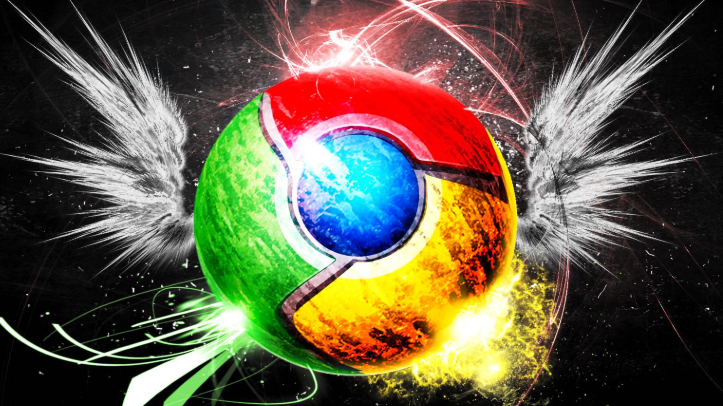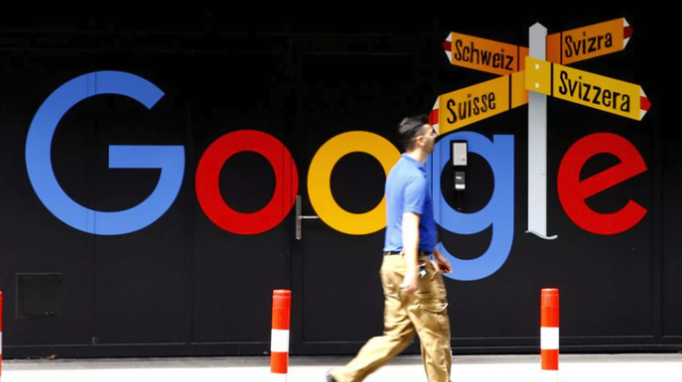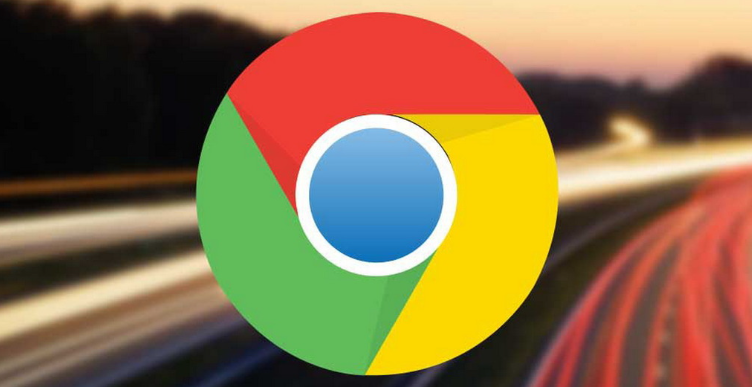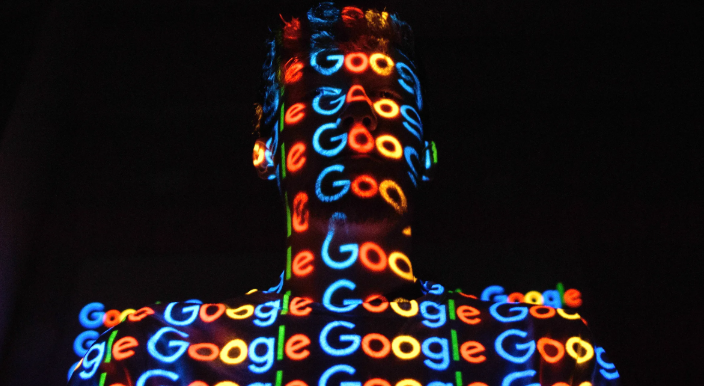1. 检查文件扩展名:确保下载的文件具有正确的扩展名。有时候,文件扩展名可能会被错误地更改或删除,导致浏览器无法识别文件类型。
2. 确认文件本身完整且未损坏:若文件不完整或已损坏,可能导致浏览器无法识别。此时可尝试重新下载该文件,看是否仍然无法识别。
3. 调整Chrome安全设置:在Chrome地址栏输入`chrome://settings/security`,找到“安全浏览”选项,暂时禁用“保护功能”(需谨慎操作,仅用于可信文件),然后重新下载并运行安装包。
4. 手动添加扩展名:右键点击下载的文件,选择“属性”,查看“类型”是否为系统可识别的格式(如`.exe`、`.msi`、`.zip`)。若显示“未知类型”,尝试手动添加扩展名(如将`file`改为`file.exe`)。
5. 启用文件关联:在Chrome设置中,进入“高级”,在“下载内容”部分点击“高级内容设置”,确保相关文件类型(如程序安装包)已勾选关联到默认程序(如Windows自带的程序运行器)。